Se Google Maps non riesce a ruotare automaticamente durante la navigazione, questo può essere davvero fastidioso. Se non vuoi inclinare costantemente la testa a destra o a sinistra per orientarti correttamente, dovresti risolvere questo problema il prima possibile. Ed è proprio questo l'argomento di questa guida.
Cosa fare se Google Maps non esegue la rotazione automatica
Controlla le impostazioni di rotazione automatica
- Avvia Google Maps e seleziona l'immagine del profilo del tuo account utente
- Vai a Impostazioni di navigazione

- Trova il Mantieni la mappa del nord in alto opzione e assicurati che non sia attivata
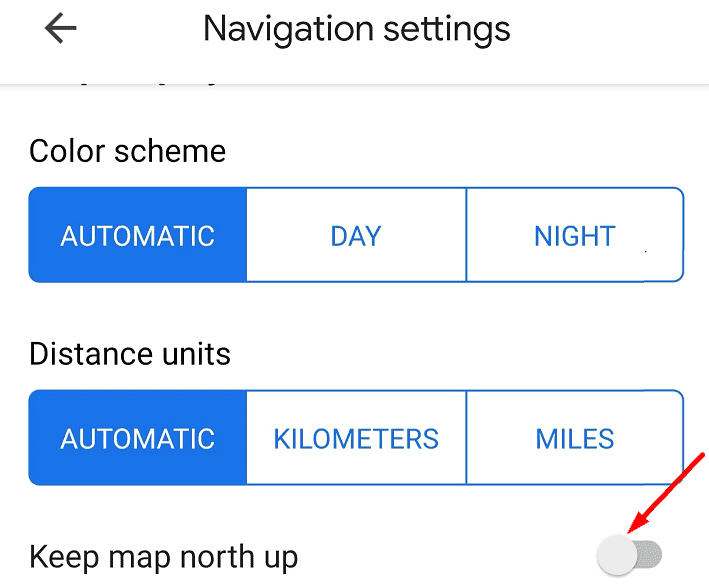
- Controlla le impostazioni di ottimizzazione della batteria e assicurati che Google Maps sia escluso dalle impostazioni della batteria.
Se stai utilizzando Google Maps per navigare mentre guidi, assicurati che anche le impostazioni della batteria di Android Auto non siano presenti.
Nota: Se stai guidando, puoi cambiare da nord a direzione auto solo dopo aver impostato la destinazione. L'opzione è disponibile prima di iniziare la navigazione. Tieni presente che durante la navigazione, l'icona della bussola non è visibile sullo schermo.
Abilita la rotazione automatica nelle impostazioni del telefono
Assicurati che anche la funzione di rotazione automatica sul telefono sia abilitata. Scorri verso il basso con le dita e tocca l'opzione Rotazione automatica.
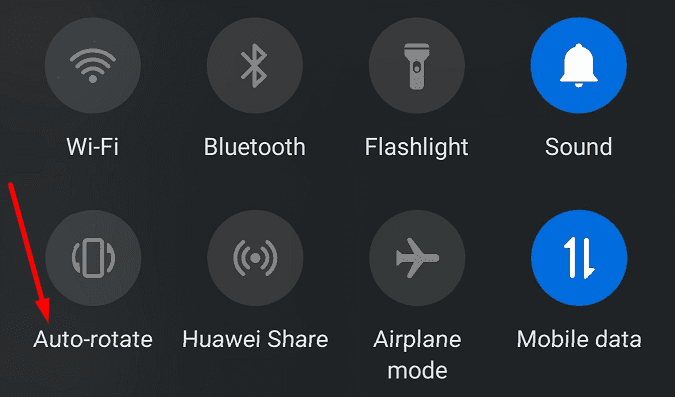
Avvia nuovamente l'app Google Maps e controlla se la funzione di rotazione automatica funziona correttamente ora.
Svuota la cache di Google Maps
La cancellazione della cache di Google Maps potrebbe risolvere questo problema. Poiché sempre più file temporanei si accumulano sul tuo dispositivo, potrebbero interferire con alcune funzionalità dell'app. Svuotare la cache può aiutarti a risolvere questo problema di rotazione automatica.
- Vai a Impostazioni e tocca App
- A seconda del modello del telefono e della versione di Android, potrebbe essere necessario selezionare App ancora
- Selezionare Google Maps e poi tocca Magazzinaggio
- Clicca il Cancella cache pulsante e riprova

- Se il problema persiste, tocca Eliminare i dati anche il pulsante.
Queste soluzioni sono state d'aiuto? Fateci sapere nei commenti qui sotto.